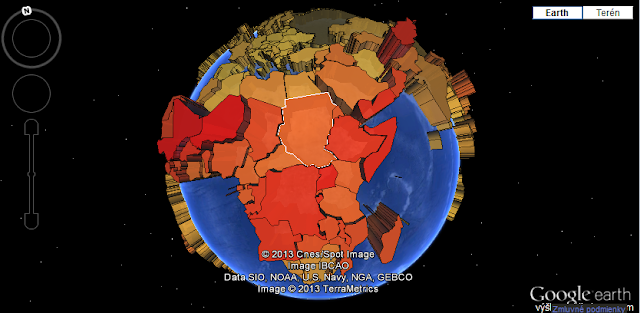Na webe je dnes množstvo nástrojov na tvorbu rôznorodých online kvízov, z ktorých sme si už dávnejšie predstavili proprofs. Jednotlivé aplikácie na tvorbu kvízov sa príliš neodlišujú, niektoré ponúkajú viacero typov odpovedí, iné zas umožňujú vkladanie obrázkov. Už som si pomaly myslel, že ma nič nové neprekvapí, až som vďaka článku na Free Technology for Teachers, objavil web blubbr.tv, elegantný nástroj na tvorbu originálnych video kvízov.
Blubbr je stále novinkou a čaká na nových užívateľov. Umožňuje jednoduchú, rýchlu tvorbu kvízov v ktorom sú otázky vytvorené z akéhokoľvek videa na youtube (doposiaľ neumožňuje vkladanie videí napr. z vimeo). Drobnou nevýhodou je nateraz maximálna dĺžka 20 sekúnd video ukážky v jednej otázke. Výhodou je, že si môžete vybrať pre vás vhodnú časť použitého videa.
Pracovné prostredie je intuitívne a nemalo by byť problémom ani pre počítačových laikov. Registrácia je možná aj cez vaše konto na Facebooku a je úplne zdarma. Web vám ako novému užívateľovi poskytuje pomoc v podobe návodov. Pre istotu si to však skúsime trošku vysvetliť.
Hneď po registrácii začínate tvoriť váš prvý video kvíz, zvaný v Blubbr ako triv. Zadáte názov, kliknete na šípku a idete ďalej:
Video si môžete nájsť na youtube.com, alebo zadať hľadaný výraz do vyhľadávača priamo v Blubbr v ľavom hornom rohu. Z nájdených videí vyberte to, ktoré vám najviac vyhovuje a určite ľubovoľnú 20 sekundovú sekciu, ktorá bude použitá ako video ukážka k otázke kvízu.
Všetko, čo potrebujete k tvorbe vašich trivs vedieť je popísané na náhľade nižšie.
Počet otázok v kvíze je pravdepodobne neobmedzený, môj najdlhší triv má okolo 20 otázok, čiže predpokladám, že ak by ste chceli, môžete vytvoriť kvíz aj s 50 otázkami. Po dokončení trivu kliknite na I´m Done a kvíz je na svete. Aby sa však dostal ku vašich žiakom, je potrebné ho s nimi zdieľať, či už na Facebooku, preposlaním linky, alebo jeho priamym vložením (embed) na váš web - znázornené nižšie.
Všetky vaše vytvorené trivs môžete kedykoľvek dodatočne editovať, zdieľať a mať ich pod kontrolou cez položku My trivs - náhľad nižšie.
Ako také vytvorené trivs vôbec vyzerajú si môžete pozrieť a zahrať cez nasledovné odkazy:
Príjemnú zábavu prajem! A okrem vlastných video kvízov vyskúšajte zadať ich tvorbu aj žiakom. Myslím, že vás príjemne prekvapia :)